A Dropbox egy nagyszerű lehetőség az automatikus biztonsági mentéshezadatait, és bárhonnan hozzáférhet hozzájuk egy könnyen használható webes felülettel. Még a változtatások teljes előzményeit is tartalmazza (nemrégiben hozzáadva) és a verziókészítő rendszert, így mindig visszatérhet a véletlenül felülírt fájlhoz. Az ingyenes 2 GB-os bővíthető 5 GB-ra, csak mások meghívásával a szolgáltatásba (a meghívottak is további 250 MB-ot kapnak maguknak ingyen).
Vigyen mindent a Dropbox mappába? Nem!

Akkor nem kell vele keverednie, használjon szimbolikus képetlinkek a Dropbox pontokhoz a mappákba! A szimbolikus hivatkozások egyszerűen átlátszó hivatkozások egy fájlra vagy mappára másutt (helyileg vagy (SMB) hálózati útvonalon). Ez azt jelenti, hogy a fájlokhoz egy ilyen szimbolikus linkről lehet hozzáférni, mintha fizikailag ott lennének. Az egyetlen különbség az, hogy ha eltávolítja a szimbolikus linket, a tényleges (forrás) fájlt vagy mappát nem távolítja el.
Ennek azonban van hátránya, mivel a Dropbox nem figyeli a szinkronizáló mappák fájlváltozásait, és csak indításkor frissíti azokat.
Hogyan lehet működni?
Először is ellenőriznie kell, hogy a Dropbox mappája van-e nem belül egy mappát, amelyről biztonsági másolatot szeretne készíteni (amelynek mappája vanszimbolikus hivatkozást szeretne létrehozni a Dropbox mappába). Ez - a Dropbox esetében - létrehozhat egy végtelen hurkot a My DropboxFolder-ben, amely tartalmazza a „My Dropbox” -ot, a DropboxFolder-et, amely tartalmazza a „My Dropbox” -t stb. Megváltoztathatja a Dropbox mappájának elérési útját a Beállítások párbeszédpanelen.
A Windows Vista és a 7 szép parancssori segédprogrammal rendelkezik mklink csinálni a varázslatot. Ennek használatához nyisson meg egy emelt Parancssor ablak: kattintson a jobb gombbal a Start menü bejegyzésére, és válassza a lehetőséget Futtatás rendszergazdaként.
Egy mappához való szimbolikus hivatkozás létrehozásához írja be:
mklink /d
Most húzza a Saját Dropbox mappát egy Intézőbőllépjen be a Parancssor ablakba, és írja be közvetlenül a mögött a kívánt elérési utat (ne felejtse el a '' '' jelzőpontot '', és ügyeljen arra, hogy az egész utat dupla idézőjelek közé tegye, ha szóközöket tartalmaz. Most így néz ki:
mklink /d "C:PathToMy Dropbox FolderNameForMyNewSymbolicLinkToADirectory"
Most húzza a hivatkozni kívánt mappát a Parancssor ablakba az Intéző ablakából. Ez hozzáadja a célmappa nevét a parancssorhoz. Most nyomja meg az Enter billentyűt.
Szeretne még egy kis segítséget? Próbálja ki az úgynevezett kis programot Link Shell kiterjesztés (letöltés alább), amely néhány fájlt és mappát tartalmaz a helyi menü elemekből, hogy egy fájlt / mappát lemásoljon, és szimbolikus linkként máshova illessze be.
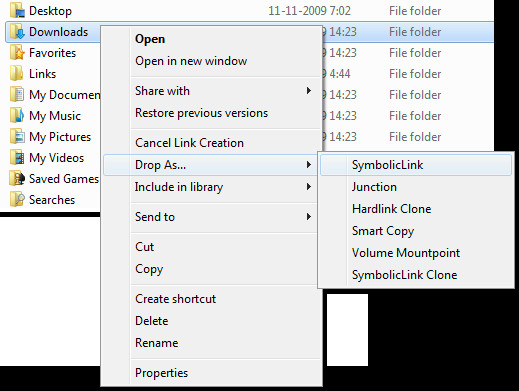
OSX és Linux
Ez a két operációs rendszer ugyanolyan típusú parancssori eszközökkel érhető el:
ln -s /the/full/path/to/target/folder ~/Dropbox/NameForMyNewSymbolicLinkToAFolder
Figyelem!
Mint a legtöbb megoldás a tiszta elegancia, mindig van hátránya. Mint már korábban elmondták (hogy megszabadítson egy csalódástól után Mindezt elolvasva úgy tűnik, hogy a Dropbox nem képesközvetlenül vegye figyelembe a mappában végrehajtott változtatásokat, amire csak egy szimbolikus linkje van. Az a kérdés, hogy ez pontosan mi történik, ez a kérdésem. A legtöbb esetben elegendő, ha a Dropbox minden indításkor ellenőrzi a változásokat, de azonnali biztonsági másolatot igénylő mappák esetén, például a Dokumentumok mappához, fordítsd meg mindezt: tedd a igazi fájlokat a My Dropbox mappába, majd hozzon létre egy szimbolikus hivatkozást a mappához, most a My Dropbox mappába, az eredeti helyre.
Letöltés Link Shell kiterjesztés













Hozzászólások